Cara menyalakan kamera di laptop.
Isi
- Bagaimana cara mengaktifkan webcam di laptop Windows 7, 8?
- Bagaimana cara mengaktifkan webcam di laptop Windows 10?
- Webcam di laptop, di mana harus memasukkan?
- Bagaimana cara mengaktifkan webcam eksternal di laptop ASUS, Dell?
- Mengapa gambar berlumpur di webcam?
- Mengapa kamera laptop tidak berfungsi di zoom?
- Mengapa kamera di laptop Lenovo?
- Video: Kamera di laptop tidak berfungsi
Karantina, serta periode isolasi diri, memaksa sejumlah besar perusahaan, lembaga pendidikan, pergi ke sistem pekerjaan jarak jauh. Ini mempopulerkan sejumlah besar program yang dapat digunakan untuk komunikasi video. Sekarang semua konferensi, rapat dapat diadakan secara online, menggunakan Zoom, Skype dan program video lainnya yang memungkinkan Anda untuk menghubungkan beberapa orang untuk membahas beberapa masalah.
Bagaimana cara mengaktifkan webcam di laptop Windows 7, 8?
Kamera di Windows mungkin tidak berfungsi. Paling sering ini karena perangkat lunak. Mungkin kamera dinonaktifkan.
Cara mengaktifkan webcam di laptop Windows 7, 8:
- Untuk memeriksa apakah itu terhubung atau perangkat, Anda harus pergi ke menu "Mulai", pilih tombol "Panel Kontrol" dan masuk ke kategori. Setelah tindakan ini, sebuah jendela akan terbuka, di mana akan ada sejumlah besar fungsi. Perlu untuk memilih "peralatan dan suara".
- Setelah itu, lakukan transisi ke "perangkat dan printer", tetapi jangan masukkan bagian ini, tetapi klik pada "Perangkat Pemrosesan Gambar". Setelah itu, seluruh daftar perangkat yang terhubung ke komputer akan jatuh. Akan ada printer, kamera, mungkin mouse dan keyboard. Untuk melihat dalam mode apa webcam berfungsi, apakah itu disertakan, perlu pergi ke perangkat ini.
- Jika kamera web tidak dihidupkan, maka itu tidak akan ditampilkan di perangkat yang terhubung. Tetapi dapat dilihat di "perangkat lain" yang pernah terhubung ke sistem. Di seberangnya, akan ada segitiga kuning dengan tanda seru. Anda perlu menekannya dan menghubungkan kamera. Instruksi cocok untuk menyalakan kamera pada Windows 7 dan 8.
Bagaimana cara mengaktifkan webcam di laptop Windows 10?
Untuk memulai webcam di Windows 10, tugasnya sedikit rumit. Ini adalah perangkat lunak yang jauh lebih modern yang tampaknya kompleks, meskipun sebenarnya semuanya cukup sederhana. Biasanya kamera di Windows 10 dimulai secara otomatis, tidak perlu menyalakannya. Namun, jika ada beberapa masalah dalam pengoperasian perangkat, Anda dapat memeriksa apakah itu terhubung atau tidak.
Cara mengaktifkan webcam di laptop Windows 10:
- Anda harus pergi ke panel tugas untuk menampilkan kata "kamera". Setelah itu, rekaman di layar akan ditampilkan. Jika kamera tidak berfungsi, pemberitahuan "gagal menemukan kamera" akan ditampilkan. Jika berfungsi, maka sebaliknya itu akan menjadi kunci "kamera".
- Untuk mengaktifkan perangkat, Anda harus memasukkan mode "Mulai" dan menggunakan kunci mouse kanan. Akibatnya, dapatkan beberapa bagian, di antaranya Anda perlu memilih "Manajer Perangkat".
- Setelah mengklik tombol ini, daftar besar akan muncul dengan daftar semua perangkat yang menampilkan gambar. Anda perlu membuka perangkat yang tepat. Ini paling sering ditampilkan sebagai kamera USB atau webcam. Penting untuk mengklik tombol ini, dan mengkonfirmasi tombol "Gunakan".
- Setelah itu, sistem diperbarui, yaitu, me -reboot melalui menu start.
- Sangat sering, perangkat dapat ditampilkan secara tidak benar, bukan kamera akan ada tulisan "perangkat yang tidak dikenal". Ini berarti bahwa untuk beberapa alasan pengemudi tidak ditemukan, atau tidak berfungsi dalam mode yang diperlukan. Dalam hal ini, Anda harus menginstalnya sendiri, setelah sebelumnya mengunjungi halaman pengembang laptop. Paling sering, aplikasi seperti itu benar -benar gratis, melekat pada pengembang perangkat lunak laptop.

Webcam di laptop, di mana harus memasukkan?
Keuntungan utama adalah bahwa perangkat modern membutuhkan gangguan minimal dalam pekerjaan mereka. Dengan demikian, pembeli yang membeli kamera hanya membutuhkan 1 menit untuk menghubungkannya ke komputer pribadi. Saat ini, Bluetooth digunakan, serta port USB untuk menghubungkan perangkat yang memungkinkan Anda melakukan panggilan video.Di laptop, sistem ini bahkan lebih mudah, karena semuanya dilengkapi dengan kamera yang sudah dibangun yang berfungsi secara default. Fitur utama dari pengoperasian kamera laptop adalah tidak dapat ditarik keluar, atau entah bagaimana dikecualikan dari sistem. Tetapi ada kombinasi tombol, ketika ditekan, kamera secara otomatis mati.
Webcam di laptop, tempat termasuk:
- Sangat sering, di laptop, kartun ditonton oleh anak -anak yang secara tidak sengaja dapat menekan kombinasi untuk mematikan perangkat video. Untuk melihat apakah kamera dihidupkan, Anda hanya perlu pergi ke messenger dan melakukan panggilan video. Jika tidak ada gambar, maka kamera dimatikan.
- Untuk menyalakannya, cukup tekan tombol FN, serta beberapa kunci fungsional. Ini bisa berupa salah satu tombol F1-F10. Paling sering, di seberang kunci FN, ada ikon dengan perangkat yang dicat, sehingga sangat mudah untuk menemukan dan mengenalinya.
Bagaimana cara mengaktifkan webcam eksternal di laptop ASUS, Dell?
Fitur utama laptop ASUS adalah bahwa mereka tidak hanya memiliki kombinasi kunci yang memungkinkan Anda mematikan kamera, tetapi juga tombol khusus. Terletak di dekat perangkat video.
Cara mengaktifkan webcam eksternal di laptop asus, dell:
- Jika Anda belum menemukan tombol, dan kombinasi kunci FN dan F1-10 tidak berfungsi, Anda dapat menggunakan utilitas khusus. Sebelum ini, Anda perlu menggunakan disk yang dijual lengkap dengan laptop. Ini paling sering disebut Live Fream.
- Metode menyalakan kamera mungkin berbeda dari pabrikan. Misalnya, laptop Dell diluncurkan menggunakan paket pengaturan yang diperlukan untuk model terpisah. Dengan demikian, Situs harus menunjukkan tidak hanya nama pabrikan, tetapi juga modelnya. Pada laptop Sony, semuanya menyala dengan cara yang sama seperti di versi pertama.
- Pada laptop ASER, kamera diluncurkan dengan menekan tombol FN + V. Pada peralatan DNS, perangkat video dapat dihidupkan dengan menekan tombol FN + F11. Setelah pengaturan perangkat lunak dibuat, driver dimuat, perlu untuk menguji perangkat. Ini dapat dilakukan dengan menggunakan aplikasi untuk panggilan video. Anda dapat menggunakan program apa pun di mana ada pengaturan serupa. Misalnya, zoom atau skype. Jika Viber atau WhatsApp diinstal pada laptop, Anda dapat menggunakan panggilan video dari utusan ini.
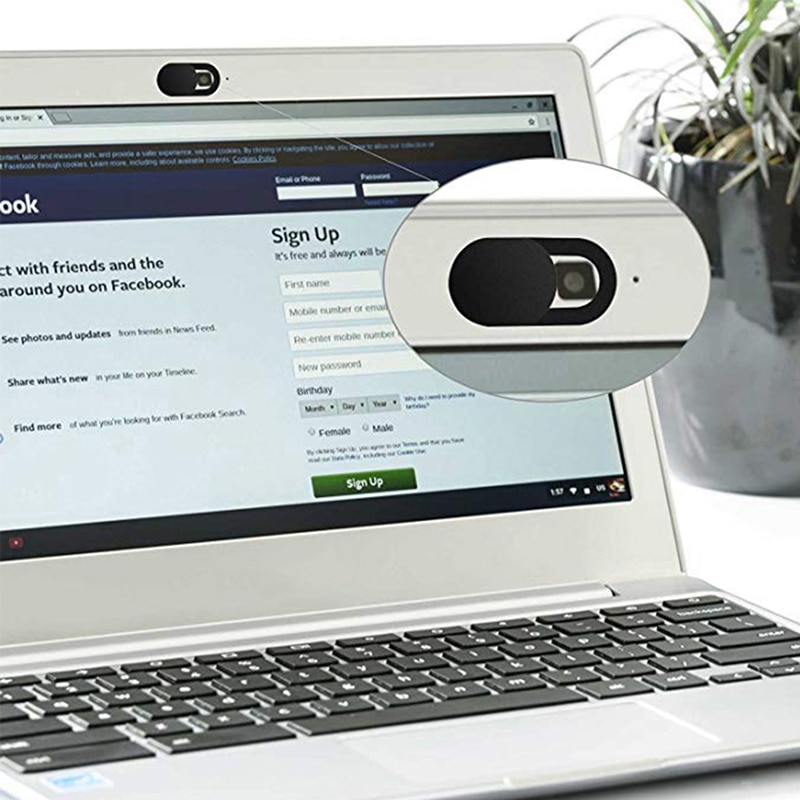
Mengapa gambar berlumpur di webcam?
Segera setelah membeli laptop, kamera dapat disegel dengan pita atau pita transparan. Ini diperlukan agar tidak melanggar integritasnya, dan tidak menggaruk peralatan.
Mengapa gambar mendung di webcam:
- Segera setelah pembelian, seseorang dapat menyalakan kamera dan melihat gambar buram. Ini tidak berbicara tentang gangguan. Hanya perlu menghapus film. Fakta bahwa film ini dihapus salah, kata gambar buram. Untuk melakukan ini, cukup untuk menggunakan alat khusus untuk membersihkan optik, seperti yang digunakan untuk lensa kamera.
- Serbet basah untuk peralatan cocok. Dalam hal apa pun Anda tidak dapat menggunakan produk untuk membersihkan kaca yang digunakan dalam kondisi domestik. Mereka berisi komponen agresif dan dapat menggaruk permukaan, membuat gambar lebih buruk.
- Beberapa pengguna percaya bahwa menggunakan perangkat video dapat ditonton oleh pengguna. Ini benar, sekarang tidak hanya peretas yang dapat mengambil kesempatan ini.
- Perangkat Lunak Modern, Aplikasi, Berbagai File Terbuka -Access memberikan informasi tentang cara meretas perangkat, untuk tujuan pengawasan video. Jika Anda memulai tujuan seperti itu, maka menemukan informasi seperti itu tidak akan sulit. Untuk melindungi diri Anda, perlu untuk menutup kamera dengan pita gelap atau selotip yang tidak jelas. Sangat sering, terutama jika warna pulau gelap, bertepatan dengan skema warna laptop, pengguna lupa bahwa kamera disegel. Setelah menghubungkan ke panggilan video, gambar tidak akan terlihat.
Mengapa kamera laptop tidak berfungsi di zoom?
Zoom adalah platform cloud populer yang menawarkan sesi tautan video, serta konferensi video. Paling sering, masalah muncul dengan gambar ketika konferensi video lain tidak melihat salah satu anggota wawancara. Untuk menentukan penyebab kerusakan, perlu untuk memeriksa apakah kamera itu sendiri berfungsi.
Mengapa kamera laptop tidak ada di zoom:
- Jika webcam eksternal digunakan untuk program atau negosiasi, hal pertama yang harus dilakukan adalah memeriksa apakah kabel USB terhubung. Selanjutnya, perlu untuk me -reboot perangkat video. Terkadang membantu untuk mengekstrak perangkat video yang dapat dilepas dari konektor dan menyalakannya lagi. Anda harus memulai kembali laptop dan mencoba lagi. Jika reboot tidak mempengaruhi situasi, yang terbaik adalah memasukkan diagnostik sistemik.
- Sangat sering kegagalan muncul karena virus dan perangkat lunak berbahaya. Untuk melakukan ini, Anda harus memulai antivirus pada PC atau laptop, temukan sumber kerusakan. Jika masalah ditemukan, mereka harus dihapus.
- Seringkali sumber masalahnya adalah perangkat lunak yang sudah ketinggalan zaman. Untuk memeriksa apakah kamera bekerja dengan benar, Anda perlu memeriksa bagaimana operasional program zoom itu sendiri. Untuk melakukan ini, Anda harus pergi ke menu "Pengaturan", dan kemudian ke "Video". Sangat sering kamera video diblokir dalam daftar, atau akses ke program panggilan video dihentikan.
- Terkadang Skype WhatsApp atau Viber, yang tidak tertutup, berfungsi di latar belakang, jangan biarkan gambar muncul. Dalam hal ini, perlu untuk menutup semua utusan lainnya, dan membuka zoom. Yang terbaik dalam pengaturan untuk menghapus "Peluncuran Otomatis" Show WhatsApp, Viber atau Skype. Faktanya adalah bahwa utusan ini dapat menyala segera setelah memuat komputer dan bekerja di latar belakang untuk menampilkan pesan yang diterima. Dalam hal ini, zoom mungkin tidak berfungsi.
Perhatian khusus harus diberikan kepada Windows 10. Dalam perangkat lunak ini, pemblokiran kamera otomatis, serta mikrofon. Ini diperlukan untuk melindungi data pribadi, dan mencegah koneksi yang tidak sah ke perangkat. Untuk mengonfigurasi akses, Anda harus masuk ke parameter kerahasiaan, dan memungkinkan kamera bekerja untuk program individual. Dalam hal ini, perlu mengatur ulang pelari di menu “Izinkan aplikasi klasik untuk mengakses ke dalam ruang” dan menyoroti zoom.

Mengapa kamera di laptop Lenovo?
Ada beberapa alasan utama mengapa kamera di laptop Lenovo tidak ditampilkan.
Mengapa kamera di laptop Lenovo tidak berfungsi:
- Tidak ada pengemudi. Untuk melakukan ini, periksa apakah driver diinstal.
- Periksa apakah webcam disertakan. Untuk diagnosis cepat, tekan FN + ESK. Akibatnya, Anda akan menerima salah satu pesan yang mungkin.
- Jika webcam dicoret oleh salib, sekali lagi, ya, klik kombinasi kunci di atas. Jika ikon masih dicoret, kamera tidak ditampilkan, program diperlukan dan driver memuat.
- Anda juga dapat memeriksa kinerja, seperti pada versi sebelumnya dengan mengetik kata "kamera" di sudut kiri bawah pencarian windows. Dengan demikian, dapatkan pesan bahwa kamera terhubung, atau tidak mungkin menemukannya. Jika peralatan tidak dapat dihubungkan, perlu menginstal ulang pengemudi.

Anda dapat belajar tentang peluang menarik dari gadget modern dalam artikel berikut:
Tujuan tombol pada keyboard laptop: Deskripsi
Cara membuat tangkapan layar layar di laptop menggunakan keyboard dan program khusus







